Е сли у вас возникла срочная необходимость ненадолго отлучиться от рабочего места, вы можете предотвратить несанкционированный доступ к вашему компьютеру с помощью комбинации «горячих» клавиш Win + L . При этом компьютер будет заблокирован, а через десять минут отключится и экран. Задать дополнительные параметры блокировки можно в разделе электропитания, например, можно сделать так, что экран будет отключаться всего через пару минут.
Если же вам нужно чтобы блокирование компьютера и отключение дисплея выполнялось одновременно, придется прибегнуть к небольшой хитрости. Для этого вам понадобится небольшой скрипт и специальная утилита NirSoft NirCmd, предназначенная для управления различными параметрами операционной системы из командной строки. Для начала подготовим сценарий. Откройте блокнот, скопируйте в него этот код и сохраните файл в формате VBS.
Dim WSHShell
Set WSHShell=WScript.CreateObject(«WScript.Shell»)
WSHShell.Run «Rundll32.exe user32.dll,LockWorkStation», 0
администратор заблокировал это приложения win 10
WSHShell.Run «nircmd.exe monitor async_off», 0
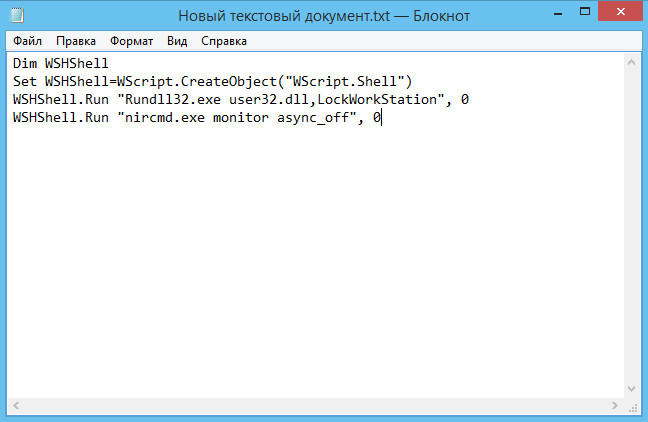
Имя скрипту можно дать любое, главное чтобы после него стояло указанное расширение, например, он может называться lock.vbs. Скопируйте или переместите созданный файл в тот же каталог, в котором находится утилита NirCmd. Вот собственно и всё. Если файл скрипта запустить, компьютер будет немедленно заблокирован, а экран отключен.
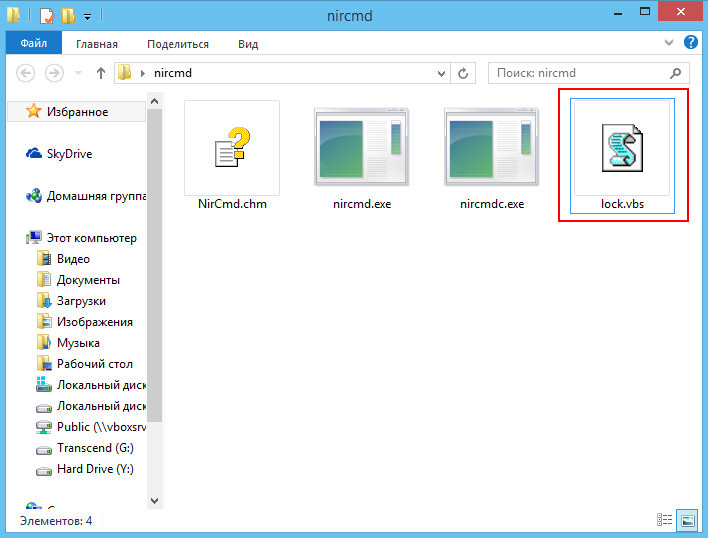
Этот способ отлично работает на компьютерах под управлением операционных систем Windows XP, Vista, 7, 8 и 8.1. Для удобства на файл скрипта можно создать ярлык и закрепить его на панели задач или стартовом экране Windows 8 или 8.1.
Источник: www.white-windows.ru
Как УДАЛЁННО заблокировать компьютер с Windows 10?
Читайте, как заблокировать компьютер с Windows 10 удаленно , с помощью встроенных в систему инструментов и/или функций учётной записи Microsoft. Cлужба «Найти мое устройство».
Введение
Одним из направлений функциональной привлекательности «Windows 10» является забота системы о безопасности данных, удаленных сетевых подключений, локальных соединений и компьютерного устройства в целом. Данное устремление выражается в, заложенной разработчиками «Microsoft» , поддержке операционной системой возможности удаленного отслеживания и блокирования персональных компьютеров на базе «Windows 10» с помощью службы «Найти мое устройство» .
Корпорация «Microsoft» , вслед за цифровыми гигантами «Google» и «Apple» , которые позволяют дистанционно контролировать и отключать устройства на базе мобильных операционных систем «Android» и «iOS» , также решила продвигать свою службу удаленного наблюдения за связанными с единой учетной записью устройствами, и отключать их при соответствующем указании собственника.
Служба «Найти мое устройство» использует данные о местоположении пользовательского устройства, чтобы помочь отыскать его, когда оно утеряно или украдено. Подтвержденный собственник, в том числе, может использовать данную службу, чтобы убедиться, что устройство заблокировано и никто не сможет им воспользоваться, а также для отображения информации, помогающей вернуть устройство законному владельцу.
Для полноценного использования означенной службы необходимо наличие соответствующих условий:
- Персональный компьютер должен быть подключен к информационной сети «Интернет» .
- Пользователи должны предварительно активировать в операционной системе «Windows 10» своего компьютера службу «Найти мое устройство» (подробнее расскажем в следующем разделе).
- Пользователь должен являться владельцем зарегистрированной учетной записи «Microsoft» , с данными которой осуществлен вход в компьютер, и запись обязательно наделена правами администратора. Воспользоваться службой «Найти мое устройство» с локальной учетной записью пользователя не получится.
Соответствие всем условиях позволит заблокировать компьютер с операционной системой «Windows 10» удаленно, и далее мы опишем возможный способ.
Включите службу «Найти мое устройство» в «Windows 10»
Прежде чем приступить к блокировке устройства, пользователи должны проверить и, в случае необходимости, включить службу «Найти мое устройство» на своем компьютере.
В операционной системе «Windows 10» доступ ко всем основным настройкам, в том числе параметрам безопасности, осуществляется из приложения «Параметры» , которое стремиться полностью заменить собой приложение «Панель управления» , служившее основным хранилищем системных настроек в ранних версиях «Windows» . Открыть искомое приложение можно разными способами, и мы покажем лишь несколько из них.
Способ 1. Нажмите на «Панели задач» в нижнем левом углу рабочего стола на кнопку «Пуск» и откройте главное пользовательское меню «Windows» . В левой боковой панели нажмите на кнопку «Параметры» , представленную в виде схематического изображения шестеренки, и приложение будет открыто. Или в главном списке установленных на компьютере приложений и служб, отыщите, при помощи бегунка полосы прокрутки или колеса управления компьютерной мыши, и выберите раздел «Параметры» для запуска одноименного приложения.
Способ 2. Щелкните правой кнопкой мыши по кнопке «Пуск» в нижнем левом углу рабочего стола или нажмите совместно сочетание клавиш «Windows + X» , и откройте меню «Опытного пользователя» , в котором, из списка доступных вариантов действий, выберите раздел «Параметры» .
Способ 3. Нажмите на «Панели задач» в нижнем правом углу рабочего стола на кнопку отображения панели «Центр уведомлений Windows» . Затем, во всплывающей боковой панели, нажмите на кнопку быстрого действия «Все параметры» , и искомое приложение будет открыто.
Способ 4. Вероятно, самый быстрый, простой и удобный, из всех возможных вариантов, способ, заключающийся в совместном нажатии комбинации клавиш «Windows + I» , по результатам исполнения которого, приложение «Параметры» будет запущено незамедлительно.
Теперь на главной странице приложения, содержащей различные варианты системных настроек, отыщите, используя бегунок полосы прокрутки или колесо управления ручного манипулятора (компьютерной мыши), и выберите вкладку «Обновление и безопасность» .
На ответственной странице указанной вкладки в левой боковой панели выберите раздел «Поиск устройства» (при необходимости, задействуйте колесо управления компьютерной мыши или ползунок полосы перемещения). В правой панели окна будут представлены соответствующие настройки отмеченного раздела. Отыщите в одноименном разделе «Поиск устройства» статус службы «Найти мое устройство» , и если он представлен в ответственной строке «Поиск устройства» значением «ВЫКЛ.» (выключено), то нажмите на кнопку «Изменить» для исправления.
Системная служба вызовет отображение всплывающего дополнительного окна запроса «Регулярно сохранять данные о расположении устройства» , в котором необходимо изменить положение переключателя и добиться значения «Вкл.» (включено), и ваш компьютер под управлением операционной системы «Windows 10» будет регулярно в автоматическом режиме отправлять данные о своем местоположении на сервер «Microsoft» .
Изменения будут установлены мгновенно и такой подход позволит пользователям отыскать собственное компьютерное устройство, просмотрев его известное местоположение.
Как заблокировать компьютер с «Windows 10» удаленно?
Для осуществления данной процедуры необходимо воспользоваться собственной учетной записью «Microsoft» . Откройте предпочитаемый веб-браузер, перейдите на страницу официального веб-сайта корпорации «Microsoft» , заполните своими личными учетными данными соответствующую форму и нажмите на кнопку «Вход» для авторизации в системе.
На главной странице будет представлен список устройств, присоединенных к конкретной пользовательской учетной записи «Microsoft» . Нажмите во вкладке искомого устройства на текстовую ссылку «Показать подробности» .
На следующей странице нажмите в соответствующей вкладке, отвечающей за процедуру поиска, текстовую ссылку «Поиск устройства» .
Ответственная служба «Microsoft» произведет поиск устройства и отметит пользователю на карте его местоположение. Если обнаруженное место не соответствует ожиданиям, то нажмите на кнопку «Заблокировать» , чтобы непосредственно начать процесс противодействия.
В представленном системном сообщении нажмите на кнопку «Заблокировать» . Блокировка устройства завершит все активные сессии и отключит учетные записи локальных пользователей.
В дополнительном окне пользователи могут настроить персонализированное сообщение, которое может помочь вернуть пользовательское устройство. Сообщение появится на экране блокировки компьютера при его включении.
Дополнительно, чтобы обезопасить себя, пользователи могут изменить пароль учетной записи. А после обнаружения устройства, вход в него можно будет осуществить, используя учетную запись администратора компьютера.
Заключение
Уникальные возможности современных персональных компьютерных устройств подразумевают обязательное использование новейших продвинутых систем управления, где одной из самых востребованных, в списке доступных вариантов, безусловно является операционная система «Windows 10» . Продвинутые версии систем по контролю за устройством и управлению происходящими процессами, в обязательном порядке, оснащены множеством разнообразных функций и системных служб. В отдельное направление, ответственное за одну из важных областей администрирования, выделяется служба обеспечения безопасности компьютерных устройств, включающая разные виды системных инструментов, в том числе службу «Найти мое устройство» .
Служба позволяет успешно отслеживать и, в автоматическом режиме, отсылать собранную информацию о местоположении подключенного устройства на сервера корпорации «Microsoft» для каждой учетной записи, помогая пользователям, при возникновении нештатных ситуаций, удаленно блокировать свое устройство, дополнительно сопровождая процесс текстовым сообщением. Процедура довольна проста и только требует от пользователей соблюдения определенных условий, позволяя им обезопасить личные данные и непосредственно собственное устройство.
Источник: dzen.ru
как заблокировать windows 10 в один клик
Как в один клик заблокировать Windows 10 и выключить экран

Стандартная ситуация — нужно куда-то отойти, а на компьютере открыта важная информация. Разумеется, можно ввести компьютер в режим сна, но, во-первых, при этом перестанут работать программы в фоне, и, во-вторых, все же выход из сна происходит не моментально.
Первое и самое простое решение проблемы — нажатие Win+L: тогда устройство будет заблокировано, а на дисплее будет экран блокировки. Вроде бы хорошо, но дисплей не будет выключен. Однако есть способ и заблокировать устройство, и выключить экран. Для этого нужно будет, во-первых, скачать программу NirCMD для своей версии ОС. Второе — нужно создать простенький скрипт. Для этого откройте блокнот и скопируйте в него строчки ниже:
Dim WSHShell
Set WSHShell=WScript.CreateObject(«WScript.Shell»)
WSHShell.Run «Rundll32.exe user32.dll,LockWorkStation», 0
WSHShell.Run «nircmd.exe monitor async_off», 0
Теперь запустите скрипт — если все сделано правильно, экран погаснет и устройство заблокируется. Если вам этот способ понравился — можно сделать ярлык скрипта, выбрать подходящий значок и поместить ярлык, к примеру, на панель задач или рабочий стол для быстрого доступа к нему.
10 способов заблокировать компьютер с Windows 10

Блокировка компьютера с Windows 10 — лучший способ обезопасить свои данные, когда вы уходите с рабочего места.
Опишу 10 способов как это сделать вручную, автоматически или удалённо. Чтобы разблокировать компьютер достаточно использовать биометрические данные, либо ввести PIN-код или пароль.
Блокировка через меню Пуск
Неудивительно, что в меню «Пуск» есть возможность заблокировать компьютер. Просто кликните по иконкен меню «Пуск», выберите имя своей учётной записи и нажмите «Заблокировать».
Сочетание клавиш Windows + L
Это самый простой и быстрый способ заблокировать Windows 10. Достаточно запомнить это несложное сочетание.
После этого вы попадёте на экран блокировки, фон которого становится размытым при вводе пароля. Как сделать фон чётким, рассказано в нашей статье «Как убрать размытие на экране блокировки Windows 10».
Сочетание клавиш Ctrl + Alt + Delete
Сочетание клавиш Ctrl + Alt + Delete обычно используется для закрытия не отвечающего программного обеспечения, но вы также можете использовать его для блокировки компьютера.
Нажмите Ctrl + Alt + Delete и выберите пункт «Заблокировать» в появившемся меню.
Заблокируйте компьютер в диспетчере задач
Перейдите на вкладку « Пользователи », выберите себя и нажмите кнопку « Отключить » в правом нижнем углу.
Появится всплывающее окно с вопросом, уверены ли вы, что хотите отключиться. Нажмите « Отключить пользователя » для подтверждения.
Использование командной строки
Не самый удобный способ, но он существует. Запустите командную сроку, введя CMD в поле поиска и кликнув по соответствующему приложению.
Введите следующую команду и нажмите клавишу « Ввод »:
Rundll32.exe user32.dll, LockWorkStation
Как только нажмёте «Ввод», компьютер будет заблокирован.
Команда в окне поиска
Аналогично можно заблокировать Windows 10, если ввести эту же команду в окне поиска:
Rundll32.exe user32.dll, LockWorkStation
После нажатия клавиши «Ввод», команда будет выполнена и вы увидите экран блокировки.
Блокировка через ярлык на рабочем столе
Если вы предпочитаете блокировать свой компьютер одним щелчком мыши, можете делать это через ярлык.
Для этого щёлкните правой кнопкой мыши на рабочем столе, наведите указатель мыши на « Создать » и выберите « Ярлык ».
В появившемся окне создания ярлыка введите следующую команду в текстовое поле:
Rundll32.exe user32.dll, LockWorkStation
Нажмите « Далее ». Осталось присвоить ярлыку любое имя и кликнуть «Готово».
Созданный ярлык появится на рабочем столе (можете перенести его в любое другое место). Дважды щёлкните по нему, чтобы заблокировать компьютер с Windows.
Настройка в параметрах экранной заставки
Можно настроить компьютер на автоматическую блокировку после включения экранной заставки.
Для этого откройте приложение « Параметры » и перейдите по пути « Персонализация » → « Экран блокировки » → « Параметры заставки ».
Активируйте флажок « Начинать с экрана входа в систему ». Кнопками со стрелками установите количество минут, затем нажмите «Применить».
Динамическая блокировка Windows 10
Динамическая блокировка — это функция, которая автоматически блокирует компьютер с Windows 10 после того, как вы отойдёте от него.
Это достигается путём определения мощности сигнала Bluetooth. Когда сигнал падает, Windows предполагает, что вы покинули рабочую зону вашего ПК, и блокирует систему.
Чтобы использовать динамическую блокировку, необходимо подключить смартфон к компьютеру. Для этого перейдите в настройки Bluetooth на Android или iOS и включите ползунок Bluetooth.
На ПК перейдите в « Параметры » → « Устройства » → « Bluetooth и другие устройства », затем нажмите « Добавление Bluetooth или другого устройства ».
Выберите свой телефон, подтвердите PIN-код, и они будут сопряжены.
Осталось включить функцию динамической блокировки.
Зайдите в « Параметры » → « Учётные записи » → « Варианты входа » и прокрутите вниз до раздела «Динамическая блокировка».
Установите флажок рядом с параметром «Разрешить Windows автоматически блокировать устройство в ваше отсутствие».
Теперь компьютер буде самостоятельно блокироваться, если вы отойдёте от него слишком далеко.
Функция удалённой блокировки
Функцию удалённой блокировки используют в крайнем случае. Если вы ушли от компьютера, но оставили Windows 10 разблокированной, Microsoft позволяет заблокировать систему удалённо.
Этот способ будет работать только если у вас есть учётная запись Майкрософт с правами администратора, активирована функция «Поиск устройства» и подключение к интернету.
Чтобы использовать функцию удалённой блокировки, войдите в свою учётную запись на сайте microsoft.com, нажмите « Показать подробности » под устройством, которое хотите заблокировать.
Затем перейдите во вкладку « Безопасность и защита » → « Поиск устройства » и нажмите « Заблокировать ».
Подтвердите своё желание во всех сообщениях, которые будут появляться, чтобы заблокировать компьютер.
Когда дело доходит до безопасности, человек — первый уровень защиты. Неважно, какой из этих методов вы выберете для своего компьютера с Windows 10, главное, чтобы вы это сделали.
Используйте автоматическую блокировку через самартфон, если не хотите делать это руками.
Блокировка сеанса Windows 10: все способы
По прошествии лет с момента первого выпуска Windows 10, Microsoft реализовал новые способы взаимодействия с операционной системой. Вот почему у нас обычно есть не только один способ использования определенной функции. Это то, что мы видим, например, когда блокировка сеанса Windows.
В частности, в этих строках мы поговорим об этом, о чем-то, что может быть очень полезным, особенно если мы работаем в окружении других. Это то, что, как вы понимаете, довольно часто встречается в офисы и тому подобное.
Почему мне нужно быстро блокировать Windows 10
И когда мы встаем со своей позиции и не хотим, чтобы кто-либо другой имел доступ к команде, мы можем быстро заблокировать ее. Как мы уже упоминали, Окна 10 это операционная система, которая используется нами более пяти лет.
Именно по этой причине многие пользователи, переходящие непосредственно с Windows 7, пропускают этот метод блокировки. Под этим мы подразумеваем, например, что пользователь, который заходит в Windows 10 из Окна 7 Может возникнуть вопрос, не устранила ли Microsoft функцию блокировки в Windows 10. Что ж, хотя все это не так заметно, как хотелось бы, все же есть. Таким образом, ниже мы покажем вам, как получить доступ к функции блокировки в Windows 10 разными способами.
Прежде всего мы скажем вам, что эту полезную функцию в предыдущих версиях системы Redmond мы нашли, щелкнув меню «Пуск» при завершении работы. Однако теперь в Windows 10 этот параметр выключения ПК не показывает функцию блокировки. Поэтому мы сообщаем вам, что в этой последней версии программного обеспечения он был перемещен в новое место.
Различные способы блокировки с помощью Windows
Заблокируйте компьютер из меню Пуск

Заблокируйте Windows с помощью двух сочетаний клавиш
Хотя описанный выше метод довольно быстр и эффективен, мы можем делать то, что ищем, более гибким способом. Для этого воспользуемся комбинацией клавиш, которая многим будет удобнее. Таким образом, нам больше не нужно запоминать это сочетание клавиш, чтобы использовать его каждый раз, когда нам нужно мгновенно заблокировать Windows.
Что ж, для этого достаточно нажать кнопку WIN + L ключи, чтобы процесс вступил в силу. В это время мы увидим, как система сразу же показывает нам экран блокировки. Но мы должны помнить, что это не единственное сочетание клавиш, которое мы можем использовать для этого в настоящее время. Мы говорим вам об этом, потому что в то же время у нас есть возможность нажать на Ctrl + Alt + Del ключи.
Как заблокировать Windows при выходе из ПК
На этом этапе мы скажем вам, что в Windows 10 есть функция под названием Dynamic Lock, которая достигла самых последних версий. Это позволяет нам автоматически блокировать оборудование, когда мы удаляемся от него. Конечно, для этого необходимо, чтобы смартфон работает в паре с Windows. Для этого заходим в приложение «Настройки» с помощью комбинации клавиш Win + I. Здесь мы переходим к учетным записям / параметрам входа.

Тогда у нас нет выбора, кроме как активировать параметр, который говорит, что Windows автоматически блокирует устройство, когда вы отсутствуете. Конечно, для этого нам придется нести свои мобильный на вверху и что он синхронизирован с ПК, чтобы заблокировать ПК, когда мы уходим.
Как использовать функцию блокировки Windows из CMD
Затем, как только мы найдем окно, которое мы ищем в этом случае, нам нужно будет скопировать и вставить следующую команду, чтобы заблокировать компьютер:
Лучшие способы для быстрой и надежной блокировки доступа к Windows 10

Все мы слышали о киберпреступниках, пытающихся взломать компьютеры, чтобы украсть данные. Чтобы предотвратить это, принимаются определенные меры безопасности, такие как установка брандмауэра, VPN, шифрование и многие другие меры предосторожности. Но что, если вы узнаете, что вы всегда сами давали открытое приглашение украсть ваши данные, не блокируя компьютер.
Есть много способов активировать экран блокировки Windows 10, некоторые из них просты, другие трудны, а некоторые являются продвинутыми и интересными.

Читайте дальше, чтобы узнать больше о блокировке Windows 10, а затем выберите лучший способ, который вам подходит.
10 способов заблокировать Windows 10
Самый быстрый и простой способ блокировки
Как заблокировать экран Windows 10 за секунду? Что ж, нажмите вместе клавиши Win и L на клавиатуре. Комбинация из двух клавиш активирует ваш экран блокировки Windows 10 почти мгновенно и потребует от вас входа в систему с вашими учетными данными, чтобы снова войти в систему.
Другой простой способ (если предыдущий не работает)
Техничный способ – связан с командами
Если вы технически подкованный человек и хотите знать, какая команда запускается при активации экрана блокировки Windows 10, откройте командную строку и введите следующую команду. Она заблокирует Windows 10 в тот момент, когда вы нажмёте клавишу ввода в командной строке.
rundll32.exe user32.dll, LockWorkStation
Техничный метод 3 с половиной
Первый из «бесклавиатурных» способов
Вы также можете заблокировать экран Windows 10 с помощью меню «Пуск». Это было легко в Windows 7. Начиная с Windows 8, это стало немного проще, чем найти сокровище царя Соломона.
Тем не менее, вот несколько шагов для этого:
Технический способ использования мыши
Диспетчер задач Windows – это мощный инструмент, позволяющий пользователю управлять всеми процессами операционной системы Windows 10. Поскольку активация экрана блокировки Windows 10 – это тоже процесс, им можно управлять отсюда.
Создание ярлыка (мы все любим ярлыки)
Создание ярлыка на рабочем столе – простой способ выполнять определенные процессы на вашем компьютере. Знаете ли вы, что можно создать ярлык для завершения работы Windows по истечении определенного заранее заданного времени? Чтобы создать ярлык блокировки экрана, который можно активировать двойным щелчком мыши, в случае, если ваша клавиатура не работает, выполните следующие шаги:
Ярлык блокировки экрана Windows 10 готов к использованию.
Включите заставку
Сегодня заставки потеряли популярность, но знаете ли вы, что помимо того, что заставки хорошо выглядят, вы также можете использовать их для блокировки Windows 10 автоматически.
Вот несколько настроек, которые вам нужно изменить:
Примечание. Хранители экрана не активируются, если на вашем экране есть активность мыши. Он будет включаться только после того, как система простаивает в течение определенного периода, определенного пользователем.
Параметры питания и сна
Если вам не нравится метод заставки и вы хотите, чтобы он был простым, есть другой способ автоматически активировать экран блокировки Windows 10. Для этого необходимо изменить «параметры питания» вашей Windows 10.
Примечание. Некоторым компьютерам требуется время для выхода из спящего режима, поэтому предпочтительнее использовать экранную заставку.
Попросите Кортану
Кортана, собственный цифровой помощник Microsoft, может выполнять определенные функции по голосовой команде, и одна из них – блокировать Windows 10, когда вы её попросите.
Динамическая блокировка (возможно, лучший метод)
Вы всегда можете подключить свой телефон к компьютеру с помощью Bluetooth. После сопряжения включите динамическую блокировку, и когда вы отойдёте от компьютера, ваш компьютер заблокируется, когда ваш телефон выйдет из зоны действия Bluetooth.
Чтобы включить этот параметр:
Примечание. Ваш компьютер должен быть совместим с функцией Bluetooth, и вы должны находиться на расстоянии не менее 30 метров, чтобы соединение Bluetooth полностью отключилось.
Как удалить экран блокировки Windows 10 (не рекомендуется)
Я бы никому не рекомендовал удалять экран блокировки Windows 10, поскольку это важно для целей безопасности и конфиденциальности. Но, если кто-то хочет убрать экран на некоторое время, выполните шаги следующие: